همه چیز درباره بکاپ واتساپ (WhatsApp backup) در اندروید و آیفون
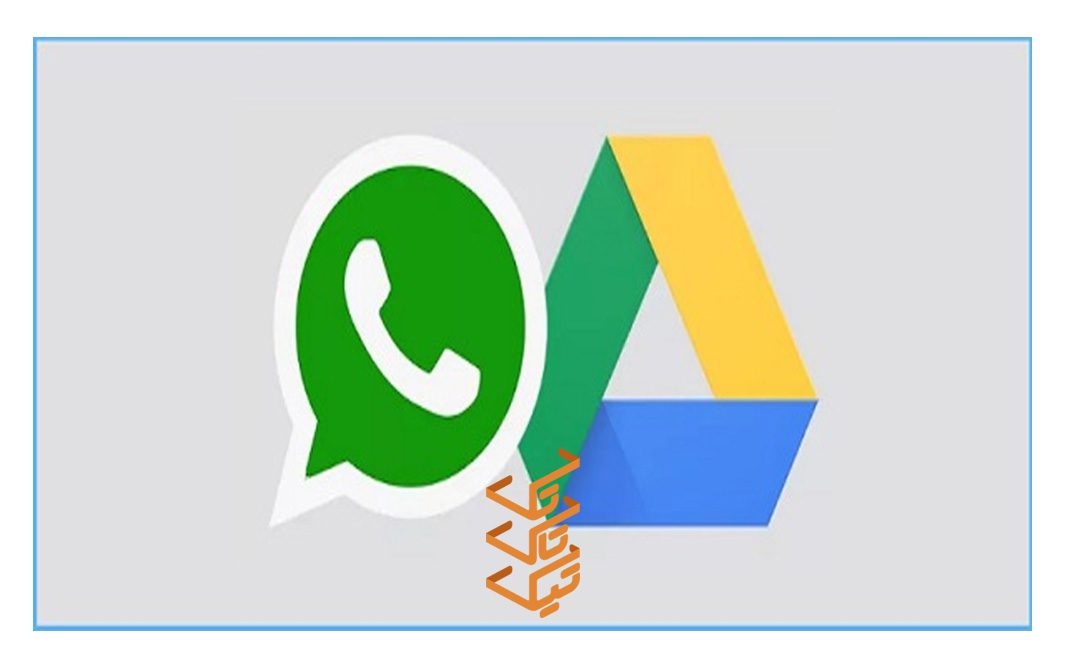
بکاپ گرفتن چیست؟ بکاپ یا پشتیبان گرفتن از اطلاعات، بهمعنای تهیه یک نسخه کپی از اطلاعات و نگه داشتن آن در یک جای امن است. این کار در دنیای پر از تغییر و پرسرعت امروز، اهمیت زیادی دارد. در صورتی که موبایل خود را عوض کنید یا به هر دلیلی موبایلتان دچار مشکل شود، لازم است یک نسخه بکاپ از تمام اطلاعات موبایل قبلیتان داشته باشید. بکاپ واتساپ یکی از مهمترین مواردی است که باید برای حفظ و نگهداری از اطلاعات به آن توجه کنید.
واتساپ یکی از پرکاربردترین پیامرسانها است. ازانجاکه این پیامرسان اغلب برای امور مربوط به کار و بیزینس استفاده میشود، فایلها و اسناد ارسال شده در آن از اهمیت زیادی برخوردارند. در این مقاله از مجله تیک تاک تِک، میخواهیم همهچیز را در مورد واتساپ و عملیات بکاپگرفتن از دیتای آن بررسی کنیم.
اینم بخونید بد نیست: آموزش نصب واتساپ بدون شماره تلفن و کد تایید با 2 روش (اینفوگرافی)
بکاپ واتساپ کجا ذخیره میشه؟
احتمالا شما هم متوجه شدهاید که واتساپ هر چندوقت یک بار پیامی نشان میدهد با این مضمون که “من دارم از اطلاعاتت بکاپ میگیرم!” ما هم موافقت میکنیم و میگذریم! اما بکاپ واتساپ کجا میره؟
بسته به اینکه از سیستمعامل اندروید استفاده میکنید یا ایفون، محل ذخیره بکاپ واتساپ متفاوت است. علاوهبراین، نرمافزاری که با آن از اطلاعات واتساپ بکاپ گرفته میشود نیز در تعیین محل ذخیره اطلاعات نقش دارد؛ بنابراین، در مکانهای مختلفی میتوان دنبال بکاپ واتساپ گشت.
اینم بخونید بد نیست: آموزش نحوه انتقال فایل از واتساپ به کامپیوتر با 4 روش
بکاپ واتساپ در ایفون
اگر از گوشی ایفون برای چت در واتساپ استفاده میکنید؛ چندین گزینه برای بکاپگیری و دسترسی به دادههای بکاپگیری شده وجود دارد. واتساپ، سرور اختصاصی برای بکاپگیری از دادههای کاربرانش ندارد؛ بنابراین از همان منابع اپل برای بکاپگیری استفاده میکند. با این حساب، جواب سوال “بکاپ واتساپ کجا ذخیره میشه” بستگی به تنطیمات بکاپگیری موبایلتان دارد.
اکثرا واتساپ بدون اینکه از شما بپرسد که نسخه بکاپ را کجا ذخیره کند؛ یکی از دو مکان زیر را برای دخیره بکاپ انتخاب میکند:
ذخیره بکاپ واتساپ در ایکلود (iCloud)
ایکلود یکی از مشهورترین مکانهای ذخیره آنلاین اطلاعات واتساپ است. تمام اطلاعات از جمله، متن، عکس و فایلهای صوتی و تصویری میتوانند در ایکلود ذخیره شوند.
۱- برای ذخیره اطلاعات واتساپ در ایکلود، به منوی Settings بروید و روی گزینه Apple ID کلیک کرده و سپس iCloud را انتخاب کنید.
۲- حالا باید واتساپ را در بین لیست اپلیکیشنها پیدا کرده و اگر در حالت اکتیو نیست آن را به این حالت دربیاورید.
۳- اگر وارد اکانت ایکلود خود نشده باشید در این محله باید با وارد کردن اطلاعات، وارد شوید. پس از آن، به واتساپ مراجعه کنید تا بقیه تنظیمات در این اپلیکیشن اعمال شوند.
۴- به منوی Settings واتساپ بروید. گزینه Chats و سپس Chat backup را انتخاب کنید.
۵- در این منو، گزینههای زیادی وجود دارد. میتوانید در همین لحظه یک بکاپ تهیه کنید، فاصله زمانی بین هر بکاپگیری را تعیین کنید و تعیین کنید از کدام فایلها نسخه پشتیبان تهیه شود.
ذخیره بکاپ واتساپ در آیتونز (iTunes)
این روش ذخیرهسازی برای تمام دستگاههایی که با سیستم عامل اپل کار میکنند ایدهال است. با استفاده از این روش میتوان عملیات ذخیره بکاپ واتساپ روی کامپیوتر را نیز بهراحتی انجام داد.
الیته در این روش برخلاف روش قبل، نمیتوانید نوع دیتا را برای بکاپگیری تعیین کنید. یعنی این روش، هم از متن و هم از فایلهای صوتی و تصویری بکاپ میگیرد و آنها را به کامپیوتر منتقل میکند.
برای استفاده از این روش مراحل زیر را دنبال کنید:
۱- گوشی را با استفاده از یک کابل به کامپیوتر وصل کنید. قفل گوشی را باز کرده و سپس گزینه iTunes را از روی کامپیوتر انتخاب کنید.
۲- پس از کلیک روی آیکن موبایل، انتخاب گزینه Backups عملیات بکاپ گیری از دیتای گوشی شروع میشود.
۳ -این روش از فضای ابری برای ذخیره اطلاعات استفاده نمیکند؛ بنابراین زمانیکه از آیتونز استفاده میکنید؛ اطلاعاتتان را میتوانید روی هارددیسک کامپیوتر پیدا کنید. برای پیداکردن اطلاعات، به منوی Library کامپیوتر بروید، Application support بعد Mobile sync و در آخر Backup را انتخاب کنید.
اینم بخونید بد نیست: آموزش قطع خودکار وای فای و اینترنت گوشی (با خاموش شدن صفحه) در اندروید و آیفون
بکاپ واتساپ در اندروید
کسانی که از گوشیهای اندرویدی استفاده میکنند، از مزایای بیشتری در ذخیره دادههایشان برخوردارند. این سیستم عامل، اجازه میدهد نسخه بکاپ واتساپ روی گوشی ذخیره شود. به این ترتیب می توانید به اطلاعاتی که حداکثر تا یک هفته پیش ذخیره شدهاند، دسترسی داشته باشید.
اما اگر اطلاعات متعلق به یک ماه پیش را نیاز داشته باشید چه؟ در این صورت، باید سراغ گوگل درایو برویم. برای این کار، نیاز به یک اکانت تایید شده گوگل دارید.
توجه داشته باشید که اطلاعات واتساپ در گوگل درایو، به صورت اطلاعات پنهان اپلیکیشن (hidden app data) ذخیره میشوند و فقط از طریق واتساپ و با ری استور کردن اطلاعات قابل مشاهدهاند.
اینم بخونید بد نیست: آموزش بازگرداندن عکسهای پاک شده واتساپ در Android و iOS
بازیابی بکاپ واتساپ در اندروید (بازیابی بکاپ واتساپ با گوگل درایو)
بکاپی که واتساپ از پیامها تهیه میکند را میشود بهراحتی جایگذاری کرد. اگر به هردلیلی از حساب واتساپ خود خارج شدهاید، یا میخواهید حسابتان را روی یک گوشی دیگر فعال کنید؛ لازم نیست نگران از دست رفتن دیتای خود باشید. با دنبال کردن مراحل زیر، تمام دیتای واتساپ ریاستور خواهد شد.
۱- واستاپ را نصب (Install) کنید. اگر واتساپ روی گوشی شما نصب است برای بازگرداندن دیتای قبلی باید ان را حذف (Uninstall) و سپس دوباره نصب کنید.
۲- اطلاعات مورد نیاز راهاندازی واتساپ، مانند شماره تلفن و کد تایید را وارد کنید.
۳- در این مرحله، به صورت خودکار صفحه بازیابی اطلاعات باز میشود و شما باید روی گزینه Restore کلیک کنید تا عملیات ریاستور اطلاعات شروع شود.
نکته: فراموش نکنید که برای بازیابی بکاپ واتساپ، باید با همان اکانت گوگلی که بکاپ حساب واتساپ قبلی در آن وجود دارد، وارد شوید.
۴- فرایند ترمیم اطلاعات چند دقیقهای از شما زمان میگیرد. پس از پایان عملیات، با کلیک روی گزینه Next به مرحله بعدی بروید.
۵- در این مرحله بازیابی اطلاعات و انتقال آنها از گوگل درایو به واتساپ شروع میشود.
نکته: اگر وارد اکانت گوگل خود نشده باشید، تمام اطلاعات به صورت خودکار از نسخه بکاپی که روی گوشی ذخیره شده بازیابی میشوند.
اینم بخونید بد نیست: چگونه زبان واتساپ را فارسی کنیم؟
بازیابی بکاپ واتساپ در ایفون (بازیابی با آیتونز)
۱- بازیابی بکاپ در ایفون نیز دقیقا مشابه روش قبل است. با این تفاوت که در مورد آیکون، شما باید با استفاده از Apple ID وارد اکانت ایکلود خود شده و گزینه iCloud Drive را به حالت روشن درآورید.
۲- در مرحله بعد، چک کنید که آیا فضای لازم را در گوشی ایفون و در آیکلود خود دارید یا نه. این فضا چیزی حدود ۲ برابر اندازه فایل بکاپ واتساپ باشد.
۳- برای بازیابی اطلاعات، با همان شماره تلفنی وارد واتساپ شوید که اکانت قبلی روی آن بود.
با رعایت این نکات، میتوانید بهراحتی اطلاعاتتان را ریاستور کرده و به کار با واتساپ ادامه دهید.
آموزش بستن دانلود خودکار واتساپ (عکس، فیلم، صوت و غیره) در موبایل و کامپیوتر
فیلم آموزش تهیه بکاپ واتساپ در اندروید
در ویدئو زیر، مراحل تهیه بکاپ و گزینههای موجود در واتساپ نشان داده شده است.
حرف آخر
حفظ امنیت اطلاعات در دنیای امروز اهمیت ویژهای دارد. واتساپ بهعنوان یکی از بزرگترین اپلیکیشنهای پیامرسان، امکانات خوبی برای بکاپگیری و بازیابی اطلاعات در اختیار کاربرانش قرار داده است. در این آموزش، درباره مراحل بکاپگیری از اطلاعات واتساپ، محل ذخیره بکاپ واتساپ و بازیابی بکاپ واتساپ توضیح داده شد.





